Vuoi imparare come abilitare l'accesso remoto OPNsense SSH? In questo tutorial, ti mostreremo tutti i passaggi necessari per abilitare il servizio SSH e configureremo il firewall per consentire le connessioni esterne alla porta TCP 22.
OSETto 19,7
Elenco attrezzature
Nella sezione seguente viene presentato l'elenco delle attrezzature utilizzate per creare questa esercitazione.
Come Amazon Associate, guadagno dagli acquisti idonei.
OPNsense - Esercitazione correlata:
In questa pagina, offriamo un rapido accesso a un elenco di tutorial relativi a OPNsense.
OPNsense - Abilita servizio SSH
Aprire un software del browser, inserire l'indirizzo IP del firewall Opnsense e accedere all'interfaccia web.
Nel nostro esempio, il seguente URL è stato immesso nel browser:
https://192.168.15.11
L'interfaccia web opnsense dovrebbe essere presentato.

Nella schermata del prompt, immettere le informazioni di accesso della password di default OPNsense.
• Username: root
Password: Password impostata durante OPNsense l'installazione
Dopo un accesso riuscito, si verrà inviati al Dashboard OPNSense.

Accedere al menu Sistema Opnsense, accedere al sottomenu Impostazioni e selezionare l'opzione Amministrazione.

Individuare l'area Secure Shell ed eseguire la seguente configurazione:
Abilita server Shell protetto - Sì
Gruppo di login - Ruote, amministratori
Accesso root - Sì, Consenti login utente root
Metodo di autenticazione - Sì, Consenti accesso password
Porta SSH - 22
- Interfacce di ascolto - Tutti
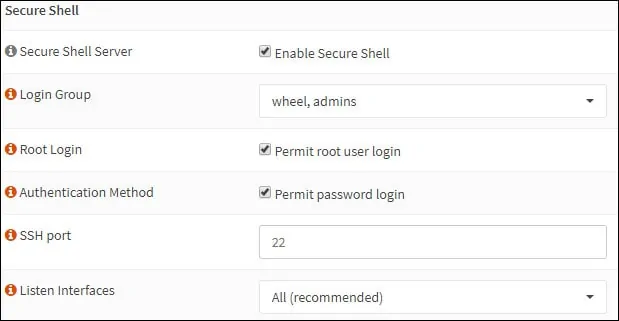
Fare clic sul pulsante Salva per attivare immediatamente il servizio SSH.
Per consentire la comunicazione sull'interfaccia WAN, è necessario creare una regola del firewall per consentire le connessioni sulla porta TCP 22 del firewall OPNsense.
OPNsense - Test della configurazione SSH
Utilizzare i seguenti comandi per testare la comunicazione OPNsense SSH da un computer che esegue Ubuntu Linux:
Tenere presente che è necessario modificare l'indirizzo IP OPNSense per riflettere l'ambiente.
È possibile testare la connessione remota all'interfaccia WAN e anche all'interfaccia LAN.
Per testare la configurazione sSH OPNSense da un computer che esegue Windows:
Scaricare l'ultima versione dell'applicazione PUTTYe testare la comunicazione utilizzando i seguenti parametri:

Se si utilizzano versioni precedenti del software Putty, non sarà possibile connettersi al firewall OPNsense.
È stato eseguito correttamente un test di comunicazione SSH OPNSense.
